

Les tableaux ci-dessous présentent les propriétés des travaux d'impression que vous pouvez modifier sur le panneau de commande.
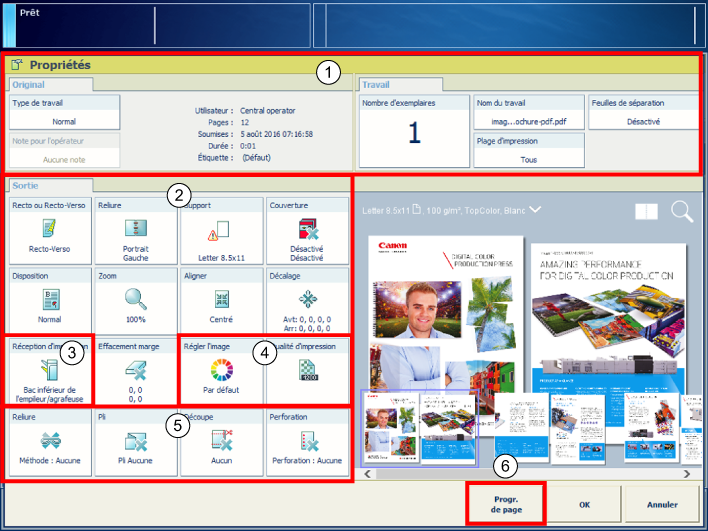
Cette rubrique décrit les paramètres suivants :
Paramètres de travaux généraux
Paramètres de mise en page
Paramètres de sortie
Paramètres de la qualité d'impression
Paramètres de finition
Paramètres de la programmation des pages
|
Paramètre de travaux |
Paramétrage possible |
|---|---|
|
[Type de travail] |
Type de travail Indiquez le type de travail :
|
|
[Note pour l'opérateur] |
Instructions concernant le travail Lisez les instructions de l'expéditeur. |
|
[Nombre d'exemplaires] [Vérif 1er jeu] |
Nombre de jeux Indiquez le nombre de jeux :
|
|
[Nom du travail] |
Nom du travail Entrez un nouveau nom pour le travail. |
|
[Plage d'impression] |
Impression Permet d’indiquer si vous voulez imprimer toutes les pages ou les enregistrements ou si vous souhaitez sélectionner une plage d’impression. |
|
[Feuilles de séparation] |
Feuilles de séparation Permet d’indiquer si vous souhaitez ajouter des feuilles de séparation pour faire la distinction entre les jeux individuels. Les supports utilisés pour les feuilles de séparation sont configurés dans le Settings Editor. (Configuration du support des bannières, des pages de fin, des tickets, des feuilles de séparation et des couvertures) Configurez dans Settings Editor si vous souhaitez utiliser des pages d'ouverture et de fin pour distinguer les travaux individuels. (Configuration de bannières et de pages de fin) |
|
[ID de compte] |
Données de comptabilisation Entrez les informations pour la facturation et l'imputation des coûts des travaux :
|
|
Paramètre de travaux |
Paramétrage possible |
|---|---|
|
[Recto ou Recto-Verso] |
Faces à imprimer Permet d’indiquer si les impressions sont imprimées sur une seule face ou sur les deux faces. |
|
[Reliure] |
Orientation et emplacement de la reliure L’orientation du contenu fait partie des paramètres de l'original et ne peut pas être modifiée. Vous pouvez modifier la marge de reliure : le bord de la feuille à laquelle la page précédente est liée. |
|
[Support] |
Support Sélectionnez le support pour le travail. |
|
[Couverture] |
Utilisation des couvertures Permet d’indiquer si vous souhaitez utiliser des couvertures et de sélectionner le support de couverture. Vous pouvez également indiquer si vous souhaitez imprimer sur une seule face ou sur les deux faces de la couverture. Les supports par défaut utilisés pour les couvertures sont configurés dans Settings Editor. (Configuration du support des bannières, des pages de fin, des tickets, des feuilles de séparation et des couvertures) |
|
[Mise en page] |
Mise en page des pages sur les feuilles Permet d’indiquer si et comment vous souhaitez imprimer plusieurs pages d’un document sur le recto :
|
|
[Zoom] |
Facteur d'échelle Permet d’indiquer si vous souhaitez mettre l'image à l'échelle en fonction du format de page ou définir le facteur de zoom manuellement (25 à 400 %). |
|
[Aligner] |
Alignement de l'image sur un emplacement de feuille Indiquez comment vous souhaitez aligner l’image sur la feuille : à un coin, un bord ou au milieu d'une feuille. |
|
|
Mise en page en miroir et décalée Indiquez si vous souhaitez appliquer un décalage de marge. Lorsque vous réglez le décalage de marge par défaut, vous créez plus ou moins d’espace à l’emplacement de la marge de reliure, avec un décalage maximum de 100 mm / 3,94". Indiquez si vous souhaitez utiliser un décalage d’image. Lorsque vous réglez le décalage d’image, vous déplacez l’image sur la feuille avec un décalage maximum de 100 mm / 3,94". |
|
[Effacement marge] |
Effacer la marge d’une image Indiquez si vous souhaitez effacer les marges de l’image. Lorsque vous réglez la suppression de marge, vous effacez les zones de l’image, avec un maximum de 100 mm / 3,94". |
|
Paramètre de travaux |
Paramétrage possible |
|---|---|
|
[Réception d'impression] → [Bac de sortie] |
Magasin de sortie Indiquez le bac de sortie à utiliser. La méthode de finition sélectionnée peut nécessiter un bac de sortie spécifique. |
|
[Réception d'impression] → [Trier] |
Méthode de tri Indiquez comment vous souhaitez trier la sortie, [Par page] or [Par jeu] |
|
[Réception d'impression] → [Empilage décalé] |
Méthode d'empilage Permet d’indiquer si vous souhaitez que l’empilage soit avec ou sans décalage. L'empilage décalé est fonction du profil de traitement actif. (Choix d'un profil de traitement) |
|
[Réception d'impression] → [Paramètres avancés] |
Méthode de livraison Permet d’indiquer la méthode de livraison des feuilles dans le bac de sortie de votre choix :
|
|
Paramètre de travaux |
Paramétrage possible |
|---|---|
|
[Régler l'image] |
Réglage des valeurs CMJN au niveau du travail Réglez les courbes CMJN au niveau du travail, si nécessaire. Le moteur d'impression et de gestion des couleurs PRISMAsync Print Server garantit une reproduction optimale des couleurs sur le support que vous utilisez. Néanmoins, vous pouvez souhaiter modifier les valeurs CMYK au niveau du travail pour un meilleur résultat.(Réglage des courbes CMYK pour un travail) |
|
|
Sélection du préréglage de couleur Si nécessaire, sélectionnez un préréglage de couleur par défaut pour le travail :
|
|
|
Définition et réglage du préréglage de couleur Réglez les paramètres couleur du préréglage de couleur sélectionné et enregistrez le préréglage de couleur, si nécessaire. Le préréglage des couleurs est également créé dans Settings Editor. (Configuration du préréglage des couleurs) |
|
:
|
Profil d’entrée et intention de rendu Permet d’indiquer les profils d'entrée et les intentions de rendu que vous souhaitez utiliser. Vous pouvez également indiquer si les profils incorporés et si les intentions de rendu incorporés doivent être remplacés. Pour CMJN, vous pouvez indiquer si le système de gestion des couleurs doit préserver les couleurs pures de la quadrichromie ou se conformer aux règles de gestion des couleurs standard. |
|
|
Correspondance de la couleur d'accompagnement Utilisez cette fonction pour activer ou désactiver la correspondance des tons directs. Si la correspondance du ton direct est activée, sélectionnez le groupe de mappage des couleurs pour le préréglage des couleurs. Le mappage des couleurs est une fonction qui mappe (transforme) une ou plusieurs valeurs colorimétriques source en différentes valeurs colorimétriques cible. Les tons directs sont gérés sur le panneau de commande et dans Settings Editor. (Création d'une couleur d'accompagnement, Configuration des couleurs d'accompagnement et des bibliothèques de couleurs d'accompagnement) |
|
|
Sélection des demi-tons Permet d’indiquer si vous souhaitez modifier les demi-teintes sélectionnées :
|
|
|
Autres préréglages des couleurs Il existe plusieurs autres paramètres de couleur, chacun pour une situation spécifique :
|
|
|
Résolution de l'impression Indiquez la résolution de l'impression. |
|
|
Portions colorées sur le tirage Permet d’indiquer si vous souhaitez imprimer une barre de couleurs supplémentaire des portions colorées sur le tirage pour vérifier la densité de l'encre, l'élargissement de point et le contraste. Les barres de couleurs sont créées dans Settings Editor. (Configuration des barres de couleurs) |
|
|
Valeurs des paramètres de couleur utilisés sur la sortie imprimée Permet d’indiquer si vous souhaitez imprimer les valeurs des paramètres de couleurs utilisés sur le tirage. Les barres d'informations sont créées dans Settings Editor. (Configuration des barres d’informations) |
|
|
Réglages de la qualité d'impression Il existe plusieurs paramètres disponibles pour régler la qualité d'impression :
|
|
|
Numérotation des pages Indiquez si vous souhaitez avoir des numéros de page sur les documents imprimés. |
|
Paramètre de travaux |
Paramétrage possible |
|---|---|
|
[Reliure] |
Méthode de reliure Permet d’indiquer comment relier votre document. |
|
[Pli] |
Méthode de pliage Indiquez comment plier les documents imprimés. |
|
[Découpe] |
Méthode de découpe Indiquez comment découper les documents imprimés. |
|
[Perforation] [Froissage] |
Méthode de perforation/poinçonnage ou de froissage En fonction du jeu de matrice installé actuel sur l'imprimante, indiquez la méthode de perforation ou la méthode de froissage. |
|
Paramètre de travaux |
Paramétrage possible |
|---|---|
|
[Intercalaire] |
Pages supplémentaires Ajout d'une page avant ou après un ou plusieurs sous-jeux/plages de pages. |
|
[Suppr.] |
Suppression de pages Suppression d'un ou plusieurs sous-jeux/plages de pages. |
|
[Sélectionner] |
Sélection de section de travaux Sélection de plages de pages ou de sous-jeux selon des critères de sélection. |
|
[Fusion] |
Fusion de sous-jeux Sélection de sous-jeux à fusionner. |
|
[Séparer] |
Division de sous-jeux Sélectionner un sous-jeu pour diviser un sous-jeu dans les sous-jeux d'originaux. |
|
[Fusionner finition] |
Paramètres de finition des sous-jeux Sélectionnez un ou plusieurs sous-jeux pour appliquer les propriétés de finition. |
|
[Séparer la finition] |
Paramètres de finition des originaux pour les sous-jeux Sélectionnez un sous-jeu pour utiliser les propriétés de finition des sous-jeux d'originaux. |